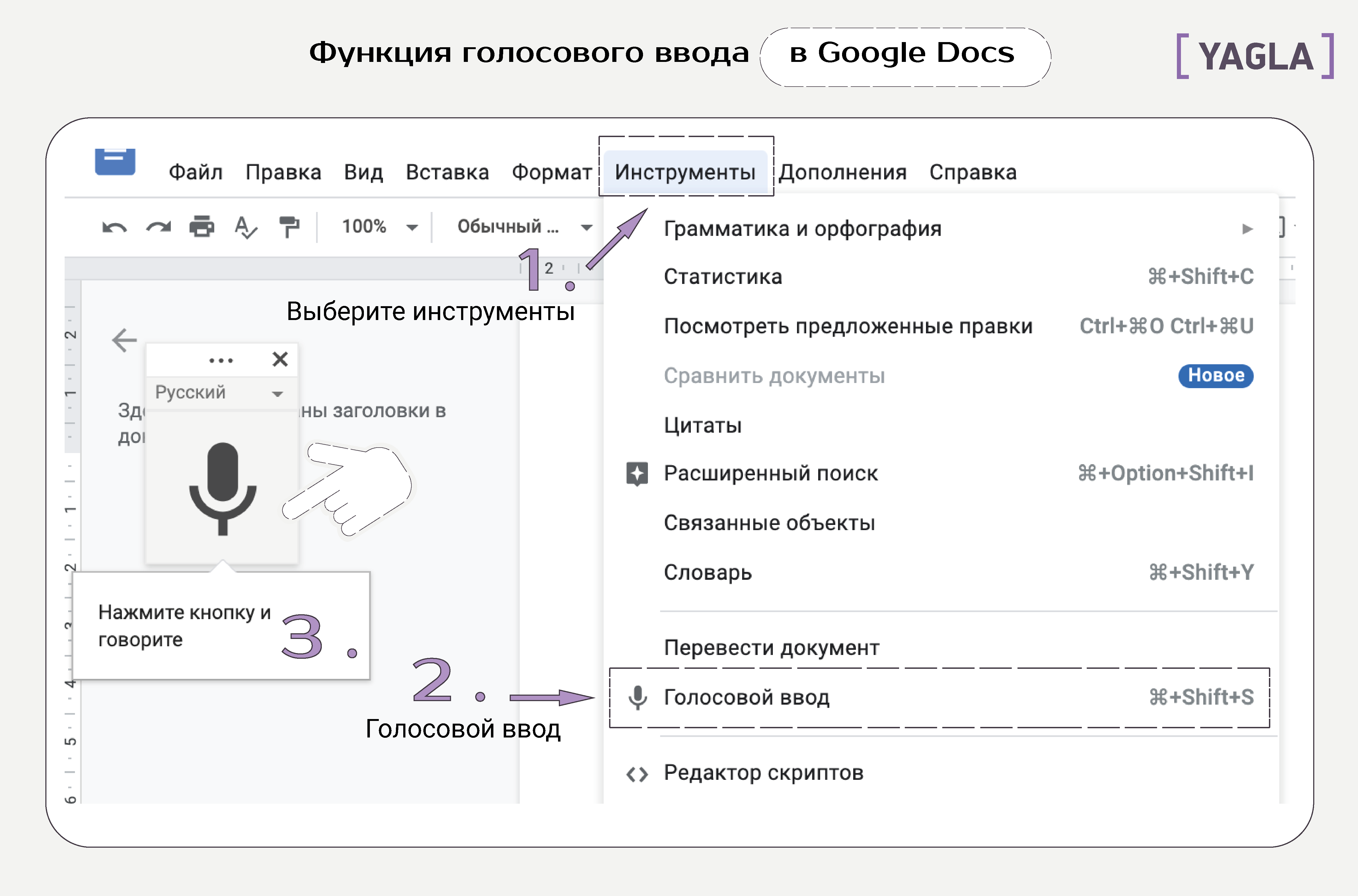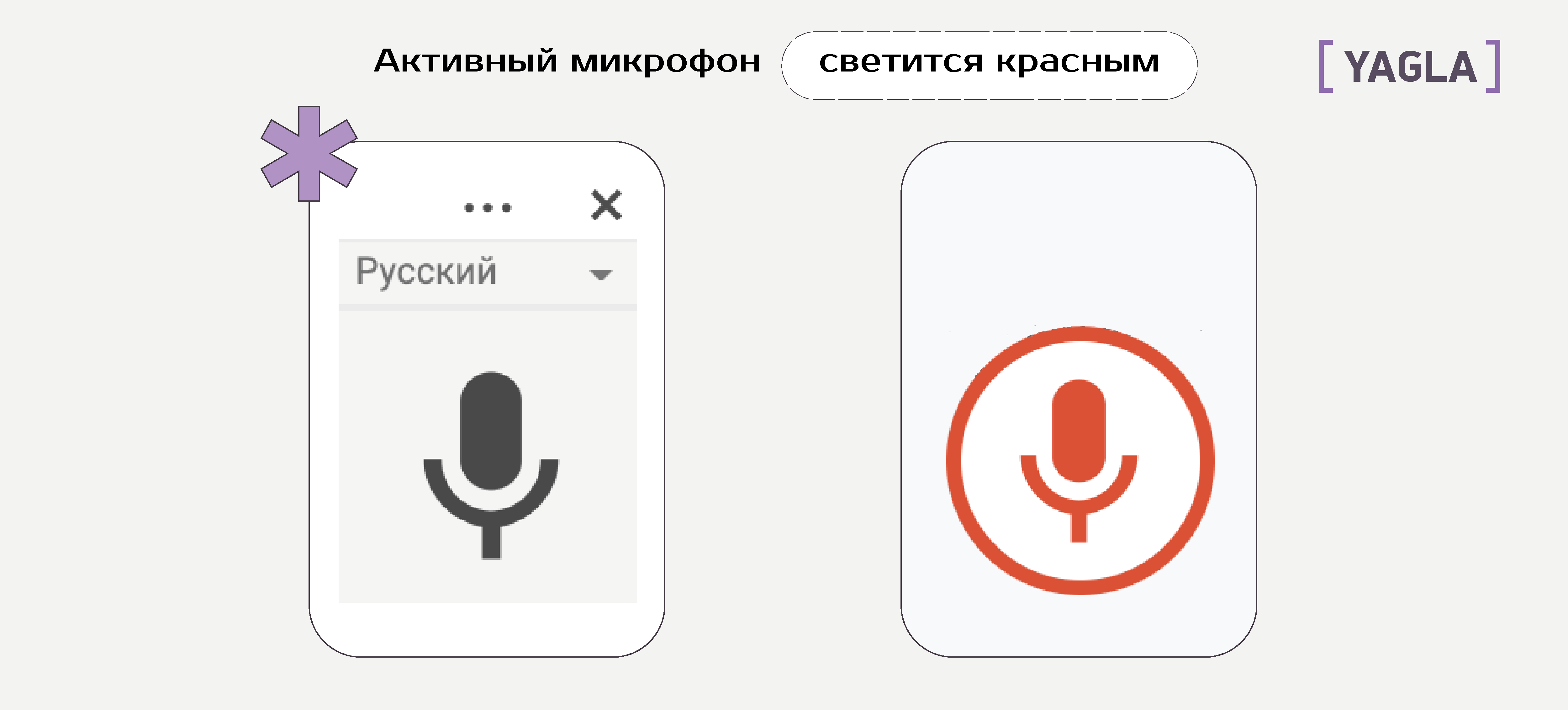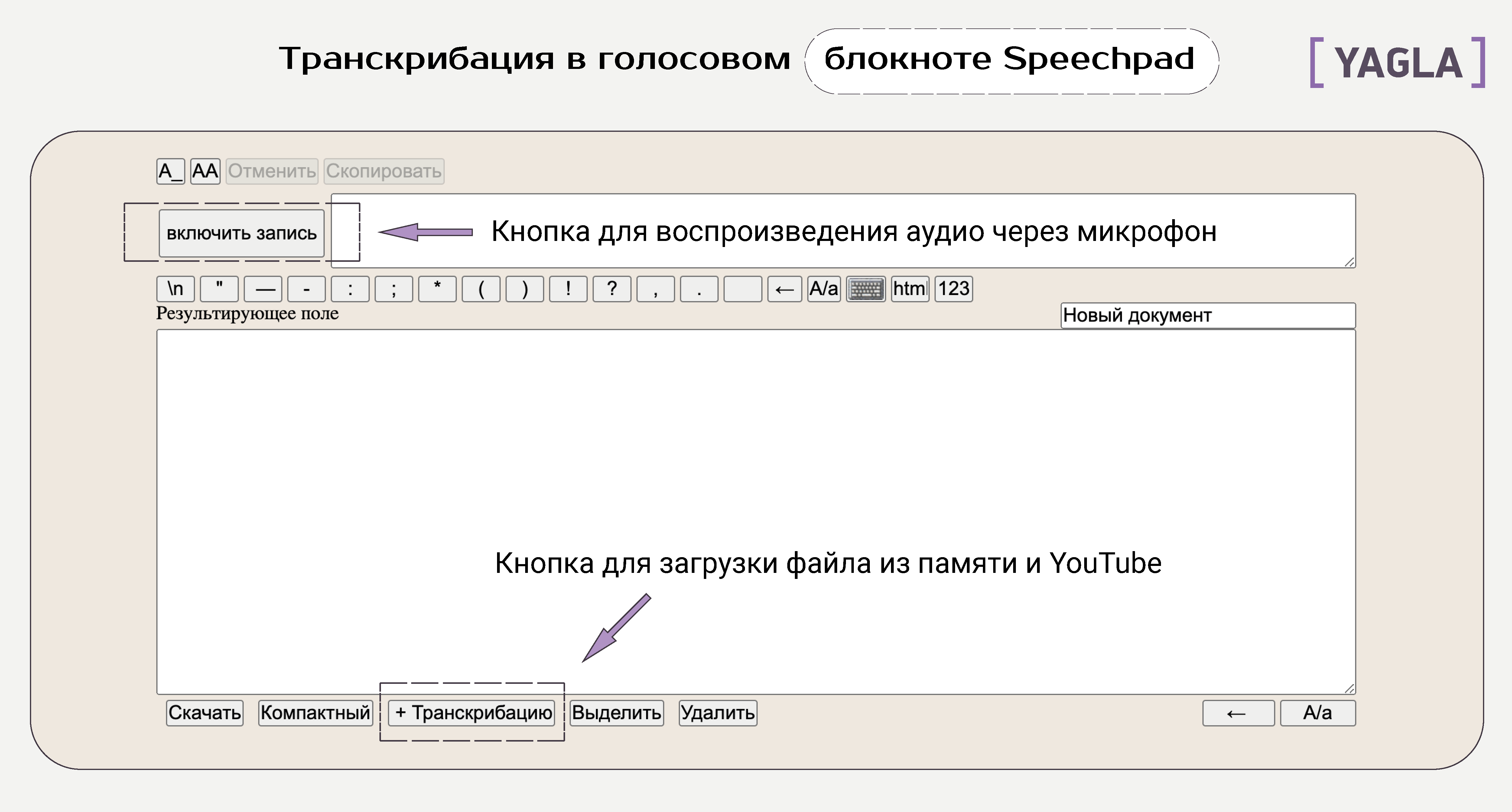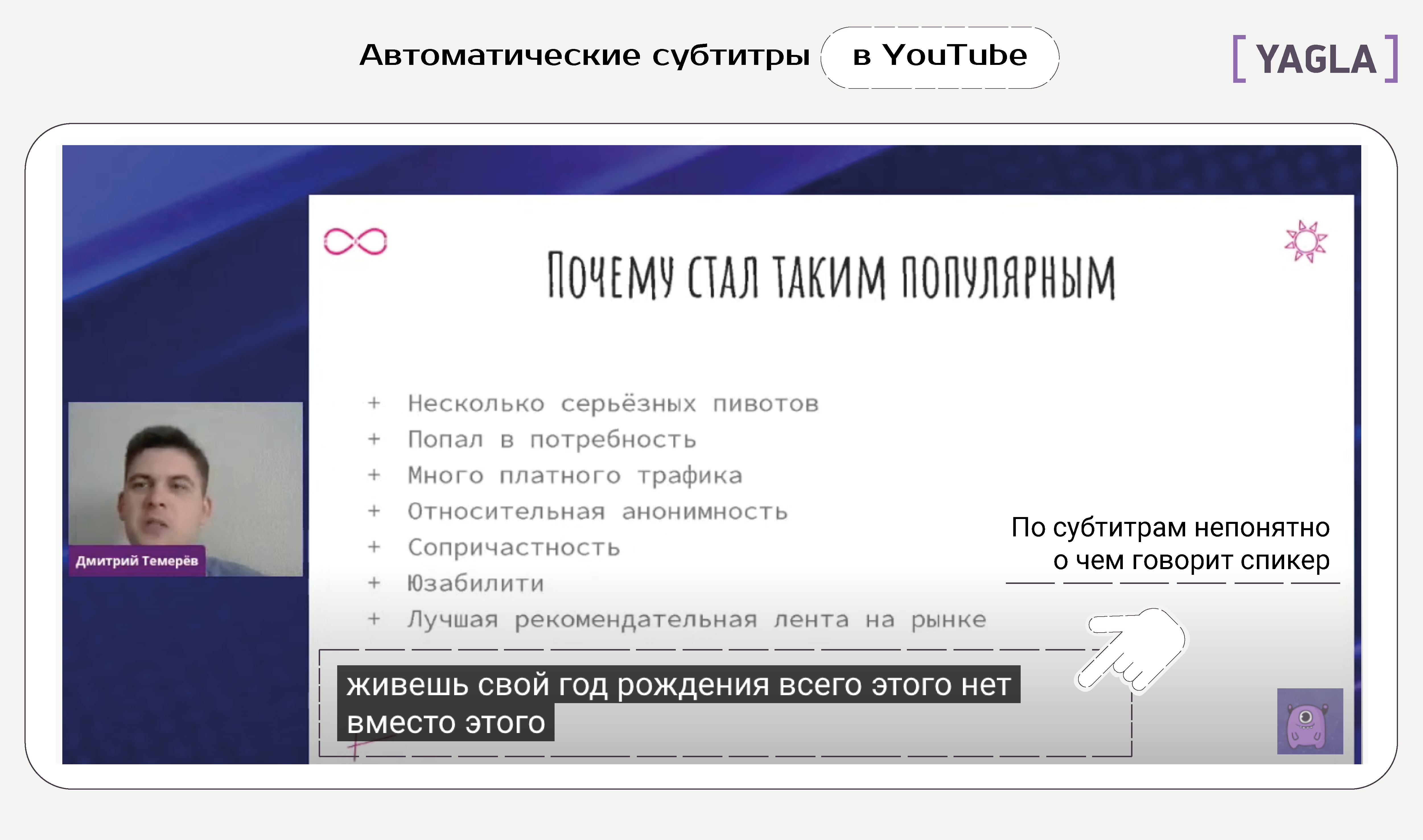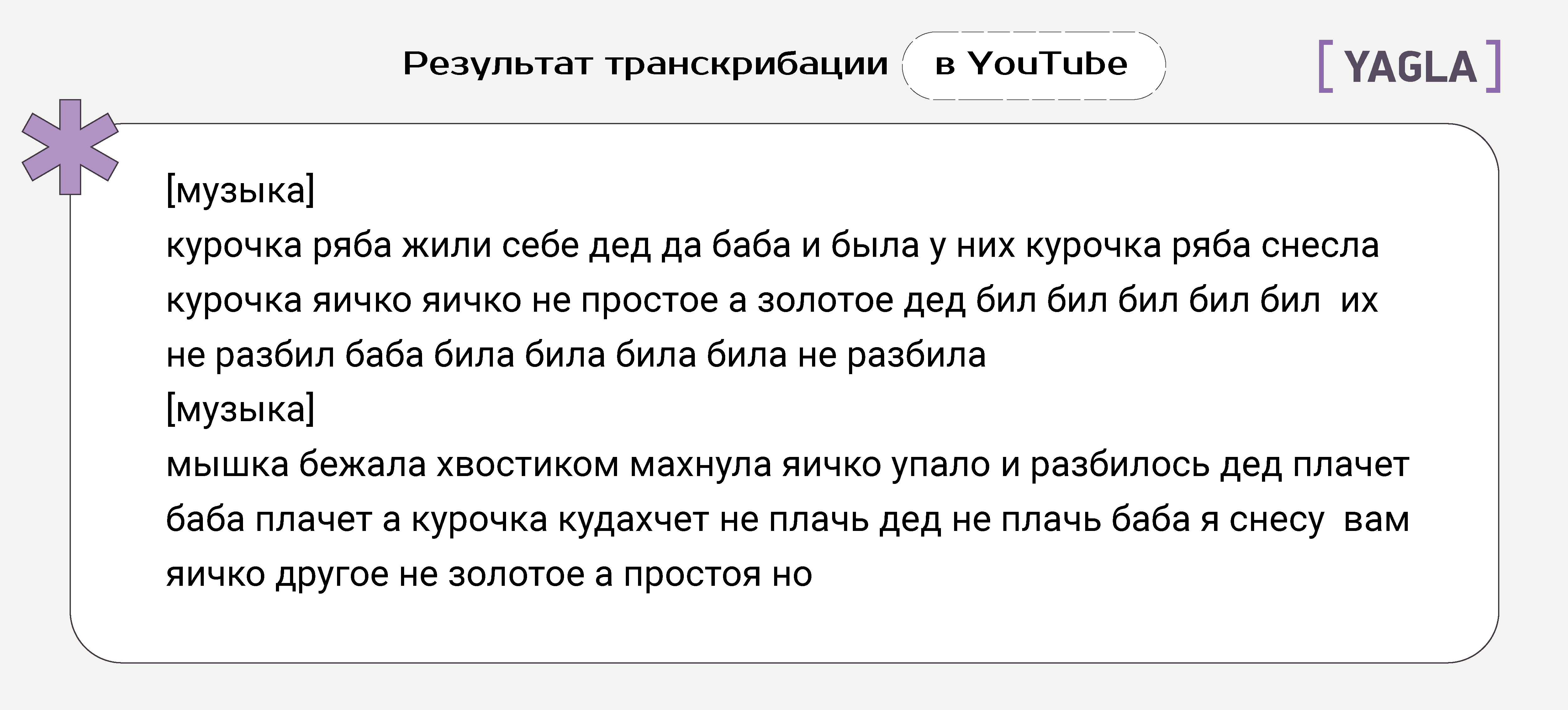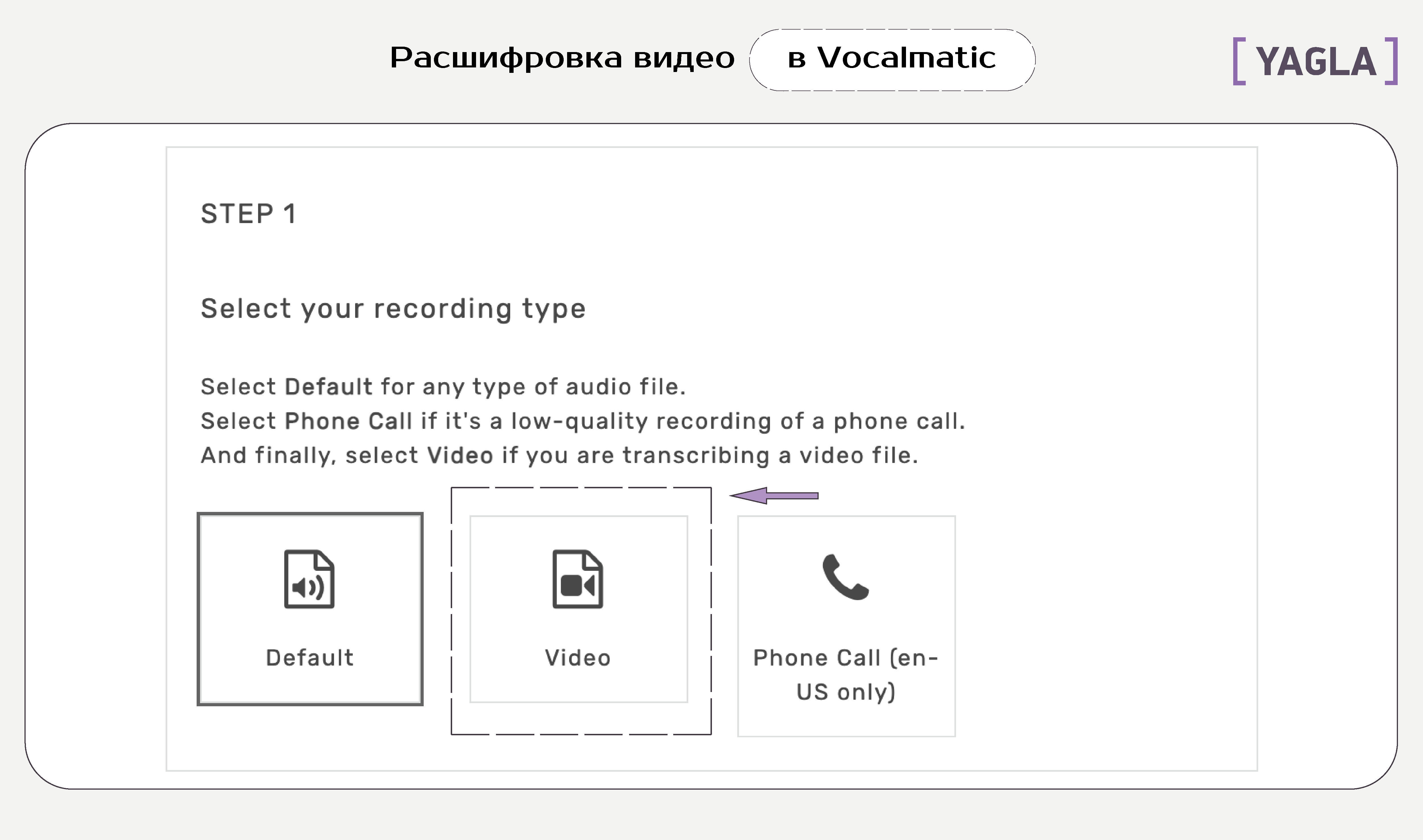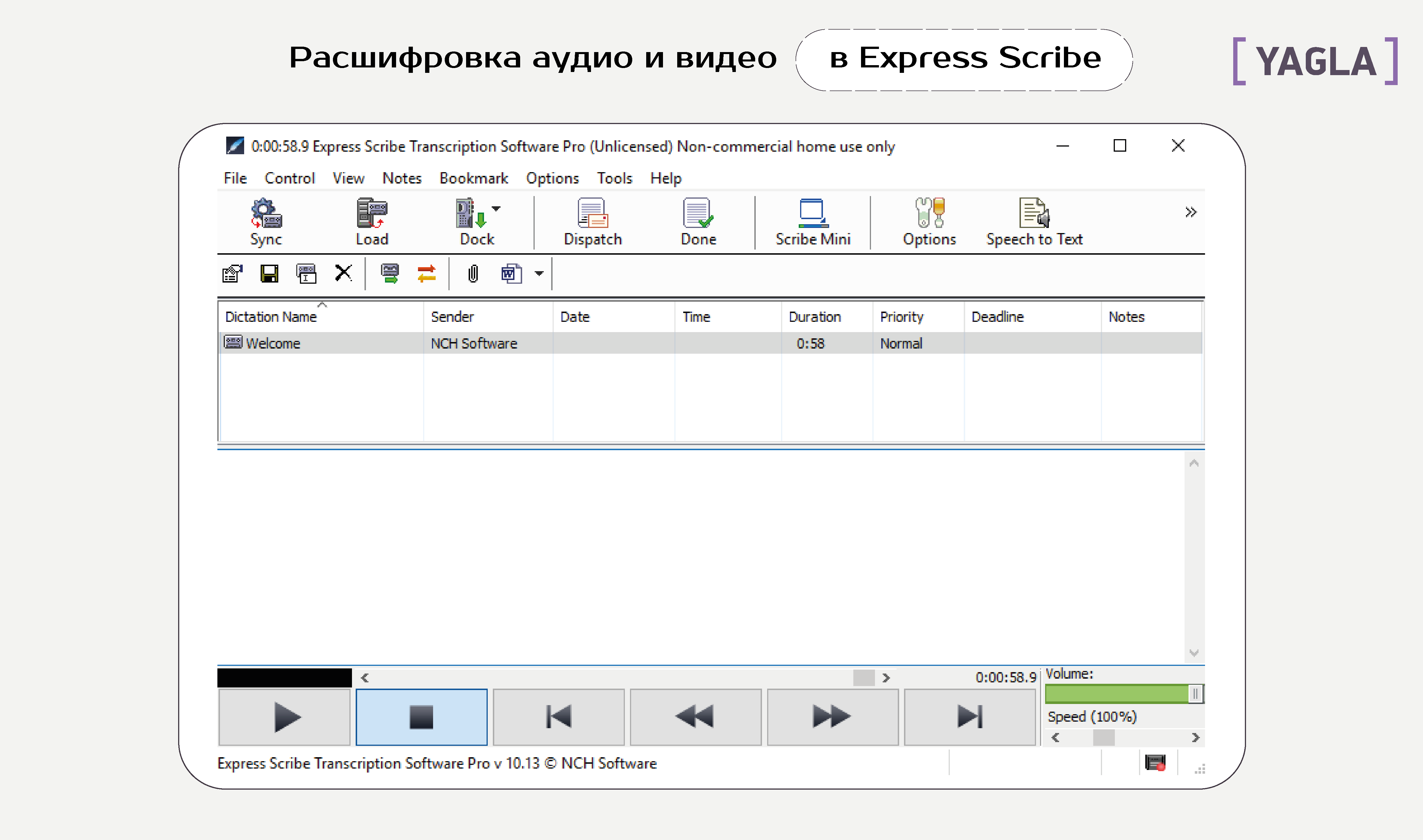Транскрибировать видео что это
6 способов перевести аудио и видео в текст
Видео с субтитрами и текстовым описанием набирают больше просмотров — они удобны для пользователей и хорошо влияют на SEO-оптимизацию: увеличивают трафик, улучшают индексацию аудиовизуального контента и количество входных ссылок. Перевести аудио и видео в текст можно разными способами. В статье разберем шесть удобных способов расшифровки.
Что такое транскрибатор и зачем он нужен
Транскрибация — это процесс прослушивания аудиозаписи и расшифровки услышанного вручную или автоматически. Предположим, вам передали аудио или видеофайл с объяснениями. Нужно прослушать и перевести аудио и видео в текст, сохранив смысл и авторскую подачу. Можно долго слушать, запоминать, делать паузы в аудио или видео и печатать текст на слух или использовать специальную программу.
Её задача — грамотно перевести и отредактировать аудио и видео в другой формат: убрать слова-паразиты, неправильные фразы, паузы и шум. Готовый текст должен состоять из логичных фраз, построенных по правилам русского языка.
Зачем нужна транскрибация
Услуги транскрибаторов востребованы в бизнес-среде и сфере digital. В основном расшифровку аудио и видео в текст используют:
6 сервисов для транскрибации
Конвертеры — специальные онлайн-сервисы для автоматической транскрибации. Большая часть из них работает при помощи нейросетей, преобразующих звук в текст. У платных программ качество перевода аудио и видео лучше, но это преимущество условно. Если расшифровываемая аудиозапись или видео изначально высокого качества, с преобразованием речи в текст справится даже бесплатный сервис.
Google Docs
Google Docs — тот же Word, только онлайн, бесплатный и не требующий установки. Транскрибатор через наушник или микрофон прослушивает аудио и видеозапись, а Google Docs расшифрует её.
Для запуска функции голосового ввода в приложении перейдите во вкладку «Инструменты» или нажмите CTRL+Shift+S:
В левой части экрана появится значок микрофона с выпадающим меню. До запуска видео или аудио выберите язык расшифровываемого текста. Запись активирована, если значок красного цвета:
Для расстановки знаков препинания в тексте помечайте эти места голосом: точка, запятая, абзац и т.д. Функция поддерживается на русском, испанском, английском, французском и немецком языках.
Результат Google-транскрибации непредсказуем. Иногда приложение корректно расшифровывает аудио и видео, но чаще авторы переписывают текст из-за ошибок и несвязных фраз. Сервис расшифровки в Google Docs негативно реагирует на изменение тембра голоса на видео, слишком тихую или, наоборот, громкую речь.
Для успешной расшифровки текста четко проговаривайте фразы в микрофон.
Голосовой блокнот Speechpad
Голосовой блокнот Speechpad создан специально для расшифровки речи из аудио и видео в печатный текст. Приложение бесплатное, запускается в браузере Chrome с компьютера, смартфона и планшета.
Видео через микрофон транслируется в компьютер при нажатии кнопки «Включить звук». При активации «+Транскрибация» можно загрузить в сервис аудио или видео, а не воспроизводить речь отдельно. Speechpad поддерживает форматы: HTML 5 video, HTML 5 audio и медиа из Youtube.
Speechpad не расшифрует видео с тихим звуком, шумами и посторонними звуками. Хорошо работает при использовании профессионального внешнего микрофона.
При расшифровке каждые 20-30 секунд происходит буферизация видео и аудио. После перезагрузки ролик включается чуть раньше — на 1-2 секунды. Из-за этого текст повторяется и его нужно редактировать.
Для решения проблемы перейдите во вкладку «Поддержка» и сделайте интеграцию сервиса. Если не поможет — обращайтесь в техническую службу.
Результат расшифровки зависит от качества звуковой дорожки на видео, тембра голоса, особенностей дикции и шумов.
YouTube
Видеохостинг расшифровывает видеозапись в режиме онлайн и создает автоматические субтитры. YouTube — единственный видеосервис, в котором текст воспроизводится по желанию зрителя. При этом есть проблемы с передачей смысла:
Расшифровка видео Ютуб запускается нажатием кнопки «Субтитры» в панели настроек:
DownSub
Теперь разберем, как транскрибировать текст из YouTube-ролика, чтобы его можно было редактировать. Скачать текстовую расшифровку и перевести ее на другой язык поможет сервис DownSub. Вставьте ссылку на ролик в отдельную строку и начните загрузку.
По окончании работы появятся варианты для скачивания текста — STR и TXT.
Vocalmatic
Vocalmatic — еще один сервис для автоматического распознавания речи с простым интерфейсом и возможностью редактирования текста. Сервис условно бесплатный, для запуска нужно зарегистрироваться через электронную почту, аккаунт Google или LinkedIn. Сервис бесплатно обрабатывает файлы длиной 30 минут в формате mp3. Vocalmatic англоязычный.
Чтобы попасть на страницу загрузки файлов жмите на New Transcription.
Интерфейс программы интуитивно понятен:
Сервис анализирует аудиозапись секунда за секундой, определяет, какое слово было произнесено за секунду, и сохраняет каждое слово в расшифровке этой записи. После завершения процесса компьютер выдает набор распознанных слов, для редактирования которых есть встроенный редактор.
Express Scribe Transcription
Express Scribe — профессиональный сервис, популярный у тех, кто расшифровывает аудио и видеозаписи в текст. Программа условно бесплатная, обрабатывает файлы в wav, mp3, wma и dct форматах. Может воспроизводить файлы с переменной скоростью и совместима с большинством текстовых редакторов.
Программа запускается в фоновом режиме, пользователю не надо переключаться между вкладками при прослушивании записи и наборе текста. Автор сам настраивает скорость воспроизведения материала и регулирует качество звука. Текст набирается в отдельном окне программы, а затем копируется в любой редактор для последующей корректировки.
Express Scribe совместима с сервисами распознавания речи Speechpad, Google Docs и т.д. Может расшифровывать текст автоматически и вручную.
Для извлечения звуковой дорожки используйте специальные плееры. Например, Freemake Video Converter.
Это единственное приложение из списка, в которой текст распознается вручную. Если качество записи плохое, есть помехи или тему обсуждают несколько человек одновременно с транскрибации могут возникать проблемы. В таком случае доверить перевод видео в текст только программе не получится. Транскрибатор должен убедиться, что правильно понял услышанное и верно донес материал. Функции замедления и корректировки звука в Express Scribe Transcription будет незаменима.
ТОП-5 программ для транскрибации аудио и видео в текст: лучшие способы транскрибации
Спрос на услугу транскрибации аудио в текст остается стабильно высоким среди интернет аудитории. Информация в печатном виде удобнее для восприятия и работы.
Несмотря на то, что транскрибатор считается профессией, для которой не требуются особые сложные знания и умения, ни одна программа перевода аудио и видео в текстовый формат не может на сегодняшний день полностью заменить человека, хотя работа в этом направлении ведется крупнейшими компаниями мира.
Можно ли как-то оптимизировать транскрибацию? Этим вопросом задаются все, кому приходилось сталкиваться с этим трудоемким и медленным занятием.
Думаю, у многих людей старше 35 лет первые опыты транскрибации пришлись на школьные годы, когда нужно было как-то доставать тексты любимых песен. Интернета тогда не было, кассетные магнитофоны – редкость, но все же доступная.
И вот, вооружившись тетрадкой, ручкой и заряженной в магнитофон кассетой с любимой песней, горе-транскрибаторы часами пытались разобрать слова на жуткого качества записях.
Так в народ уходили такие перлы, как «красавица Икупка» из знаменитой песни мушкетеров («…пора-пора-порадуемся на своем веку красавице и кубку, счастливому клинку…») или «надежда – мой конь подземной» в любимой советской песне Пахмутовой-Добронравова («надежда – мой компас земной»).
Сегодня все эти эксперименты в прошлом, на смену кассетникам пришли компьютеры и смартфоны с программным обеспечением, призванным улучшить нашу жизнь. В этой статье мы разберем, какие программы и сервисы помогут ускорить и облегчить вашу работу транскрибатором.
Системы распознавания речи и транскрибация
Проблема создания системы распознавания речи получила развитие в 1952 году, когда была продемонстрирована первая попытка в истории человечества распознать голосовую команду.
Система Audrey американской компании «Bell Laboratories» могла распознать только цифры, произнесенные мужским голосом с определенным интервалом, но это стало настоящим прорывом.
С тех пор утекло много воды, лучшие умы бились над задачей научить компьютер понимать речь. Впереди планеты всей в этом вопросе оказались Google с функцией распознавания речи в браузере Chrome и Apple со своей программой Siri – оба события пришлись на 2011 год.
Сегодня выбор программ, автоматически преобразующих устную речь в письменный текст, довольно внушительный и для компьютеров, и для смартфонов, они постоянно совершенствуются, но все же для полноценной транскрибации не подходят.
Проблема таких программ в их требованиях к качеству звука. К сожалению, четкая речь без мусора и отсутствие посторонних шумов – редкое явление в работе транскрибатора. А несколько спикеров превращают итоговый текст в малопонятную кашу, на редактуру может уйти слишком много времени.
Автоматический перевод голоса в текст: 3 онлайн сервиса
Сейчас на рынке достаточно программ для перевода голоса в текст, основной их недостаток в том, что преимущественно они платные, а для целей транскрибации подходят не очень. Поэтому достаточно будет существующих онлайн сервисов, где услуга распознавания речи предоставляется бесплатно.
Google Docs
Гугл документы – известный сервис от Google. Все что нужно, аккаунт и быстрый интернет. По сути, это тот же Word, только бесплатный и не установленный на ваш компьютер.
Здесь есть функция голосового ввода, которой иногда пользуются транскрибаторы для упрощения работы. Они через наушники слушают запись и надиктовывают ее в микрофон. Сервис самостоятельно расшифровывает речь и набирает текст.
Качество результата такой Гугл-транскрибации непредсказуемо. Иногда программа достаточно корректно переводит речь в текст, но чаще ошибок слишком много и редактура может занять больше времени, чем самостоятельный набор.
Для работы нужно зайти на стартовую страницу Google Docs через свой аккаунт, создать новый документ, подключить голосовой ввод (Инструменты – Голосовой ввод, или Ctrl+Shift+S). Появится кнопка записи в виде микрофона, когда она активирована, то становится красной.
Для такого способа транскрибации нужны наушники, микрофон (встроенный микрофон на ноутбуке использовать можно, но нежелательно) и тишина.
Неоспоримые плюсы сервиса Google документы в том, что он автоматически сохраняет набранный текст, даже если у вас внезапно отключат электричество, ваш текст останется в полной сохранности на том месте, где вы прервались. Удобно, что редактировать полученный текст можно прямо на сервисе – для этого он обладает полным набором функций.
Speechpad
Голосовой блокнот создавался российскими разработчиками специально для распознавания речи и перевода ее в текст, поэтому его чаще используют для транскрибации. Здесь все на русском языке, программа распространена и известна, поэтому в интернете множество инструкций по ее использованию.
Для записи нужно нажать кнопку «включить запись», она станет оранжевой, что значит, что запись началась. Минимально отредактировать получившийся текст можно прямо на сайте.
Пишут, что сервис корректно работает только через браузер Chrome, не врут, на Yandex-браузере были сбои в работе этого сервиса, хотя он и пытался.
Для транскрибации в голосовой блокнот можно загрузить аудио- или видеофайлы. Но, боюсь, это сработает только в случае очень хорошего качества звукозаписи.
Dictation.io
Иностранный сервис, поддерживающий в числе многих и русский язык.
Интерфейс предельно прост. Нажимаете кнопку Start, она подкрашивается в красный цвет, это значит, что запись началась.
Здесь же текст можно отредактировать, но функций для форматирования немного, лучше этим заниматься в специальных текстовых редакторах. Программа поддерживает 30 языков. Работа с сервисом корректна в браузере Chrome.
Результаты, полученные с помощью трех перечисленных сервисов, приведу в таблице.
Для оправдания бреда, выданного Speechpad и Dictation, хочу уточнить, что для эксперимента со всеми тремя сервисами использовался встроенный микрофон ноутбука. Хотя Google Docs это не помешало выдать приличный результат особенно на фоне двух последних сервисов.
Итак, исходный текст:
Жили-были три брата, три маленьких поросенка. Все лето они играли на солнышке и нежились в лужах и не заметили, как наступила осень.
– Скоро зима, пора нам строить теплый дом, – сказал старший брат.
– Успеется! – ответили братья, которым не хотелось браться за работу.
Тогда старший брат принялся таскать камни, месить глину и не спеша строить себе надежный, прочный дом, в котором можно было бы укрыться от ветра, дождя, мороза и злого волка.
Программы для транскрибации аудио в текст
Жили были 3 брата и маленьких поросенка, все лето они играли на солнышке, нежились в лужах не заметили, как наступила осень, скоро зима пора нам строить теплый дом, сказал ответили брате, который мне не хотелось браться за работу, когда старший брат принялся таскать камни не спеша строил себе надежный прочный дом, в котором можно было бы укрыться от ветра, дождя, морозно и ноутбука.
Маленький поросёнок всё лето на солнышке ниже слов не заметили нас наступила осень Скоро зима Пора нам построить теплый дом каталог как игра успеется ответили броски которые мне хотелось сразу на работу когда старший брат принёс и подсказкам построить дом в котором можно было бы мороженое глагол и слово лол.
Три маленьких поросенка Привет Я же силу Скоро зима Коронал тёплый дом сказал не хотелось просто заработать 15 Тринадцатая сказка срочный дом в котором можно было бы укрыться от ветра дождя мороженое из молока
Хоть в интернете много хвалебных отзывов обо всех трех сервисах, мой личный опыт показывает, что старый добрый ручной набор значительно надежнее.
На мой взгляд, такой способ транскрибации будет удобен тем, кто медленно печатает или пробует подрабатывать набором текстов на дому. Остается надеяться на то, что со временем алгоритмы распознавания голоса будут совершенствоваться и труд транскрибатора станет полностью автоматизированным.
2 лучших плеера для транскрибатора
Если не брать в расчет сервисы распознавания речи, у которых пока скорее больше минусов, чем плюсов для специалиста-транскрибатора, можно значительно оптимизировать свою работу, используя удобные программы.
При переводе голоса в текстовый формат нужны удобный плеер и текстовый редактор.
Если с текстовыми редакторами все более-менее очевидно – Word и его бесплатные аналоги пока вне конкуренции, то с плеерами вопрос открыт.
Бесплатные плееры можно скачать в сети и опытным путем решить, с каким работать удобнее. Остановимся на функциях плеера, которые значительно упростят работу транскрибатора.
Среди дешифровщиков популярен плеер, созданный русскоговорящими транскрибаторами для своей работы. Автор этого продукта – Дмитрий Дворкин. Очень рекомендую его сайт dvorkin.by, на котором можно узнать много полезных примочек профессионального транскрибатора.
LossPlay
Плеер для расшифровки голоса. Удобный инструмент, в котором собраны все нужные функции для транскрибации, он обладает уникальной и очень полезной фишкой – автоматической вставкой тайм-кода (цифрового сигнала с указанием точного времени записи).
Среди преимуществ этого плеера целый ряд возможностей:
Конечно, это не все преимущества программы – она мало весит, быстро запускается на компьютере и при всех своих достоинствах еще и бесплатна. Авторы предусмотрели возможность добровольного пожертвования, но это на усмотрение пользователя.
Бесплатно скачать плеер LossPlay можно на сайте автора.
Программа популярна, поэтому по работе в ней много уроков, инструкций и мастер-классов в интернете.
Express Scribe
Еще одна программа, наиболее часто используемая транскрибаторами.
Это плеер, совмещенный с текстовым редактором Word, так авторы решили проблему лишних движений при переключении между программами, раскрытыми в разных окнах. Правда, проверка грамотности здесь не работает.
Если вам необходима эта функция, то придется скопировать текст в полноценный Word и там уже использовать привычный инструмент.
Плеер создан иностранными специалистами и не имеет русскоязычного интерфейса, но разобраться в настройках легко, рабочее пространство программы интуитивно понятно даже новичку.
Преимущества Express Scribe:
F9 – воспроизвести;
F4 – пауза;
F10 – скорость воспроизведения 100%;
F2 – скорость воспроизведения 50% (низкая);
F3 – скорость воспроизведения 150% (высокая);
F7 – перемотать назад;
F8 – перемотать вперед.
Из-за популярности программы к ней составлена масса инструкций и видеоуроков, которые легко найти в интернете.
Сам плеер можно бесплатно скачать на сайте разработчика.
Бесплатная версия не поддерживает видеофайлы. Перед работой вам придется извлечь звуковую дорожку с помощью специальных программ, например Freemake Video Converter.
4 Способа ускорить работу над расшифровкой
Каждый транскрибатор опытным путем приходит к удобному для него формату работы. Самая главная задача – максимально ускорить процесс без потерь в качестве. Здесь могут сработать несколько методов.
Итак, ознакомившись с программами, способными упростить процесс транскрибации аудио в текст, мы можем выбрать один из предложенных вариантов.
Поэкспериментируйте со всеми 5 рассмотренными программами и сервисами, благо они бесплатны, и определите, с чем вам комфортнее будет работать. Сочетайте разные методы транскрибации, используя, где это возможно, последние достижения распознавания речи и старый проверенный способ ручного набора.